Как сделать пароль на mi band 4
Обновлено: 04.07.2024

1. Как работает разблокировка при помощи Mi Band?
На MIUI:
Блокировка отключается при поднесении Mi Band к телефону. Если браслет находится далеко от Вашего смартфона, то разблокировка будет происходить вводом PIN-кода/пароля.
На других прошивках:
Если Mi Band подключен - то никакой блокировки не будет, останется только слайдер.
Как только связь с браслетом теряется (расстояние превышает 10 метров), на телефоне включается блокировка PIN-кодом/паролем/графическим ключом.
2. Какие поддерживаются телефоны?
- MUIU v5 и выше (основанной на Android 4.4 и выше)
- Android 5.0 и выше
- Android 4.3/4.4 (частичная разблокировка)
Примечание:
Bluetooth должен быть постоянно включен (на разряд батареи это не влияет). Приложение Mi Fit должно работать в фоновом режиме.
3. Как настроить разблокировку при помощи Xiaomi Mi Band?
1. Необходимо активировать защищенную блокировку экрана: PIN-кодом/паролем/графическим ключом
2. Откройте приложение Mi Band -> Меню -> Настройки -> Разблокировка экрана -> Установить возможность разблокировки с помощью Mi Band
3. Поднесите браслет к телефону (если светодиоды загорелись - постучите по браслету три раза)
4. Нажмите ОК
Для отключения разблокировки свайпом проделайте следующее:
Настройки -> Экран блокировки -> Показать окно ввода пароля
--------------------------------------------------------------
MIUI v5 на Android 4.4
1. Необходимо активировать защищенную блокировку экрана: PIN-кодом/паролем/графическим ключом
2. Синхронизируйте браслет с приложением Mi Fit
3. Откройте Настройки -> Безопасность -> Блокировка экрана -> Разблокировка Bluetooth-устройством
4. Выберите устройство с именем MI (xxxx)
--------------------------------------------------------------
Android 5.x Lollipop / Android 6.x Marshmallow
Примечания:
- Поддерживается начиная с древней версии приложения 1.1.861
- Используется встроенная функция Smart Lock (доступна только с установленными сервисами от Google, gapps)
- При включении телефона необходимо один раз ввести код
- Не обращайте внимания на предупреждение в процессе привязки
- Не используйте виджеты / приложения для блокировки экрана, иначе постоянно будет спрашивать код
Настройка:
1. Необходимо активировать защищенную блокировку экрана: PIN-кодом/паролем/графическим ключом
2. Откройте приложение Mi Fit -> Меню -> Настройки -> Разблокировка экрана -> Нажмите внизу кнопку Настройки
3. Через некоторое время появится уведомление, в нём нажмите "Добавить устройство"
4. Согласитесь с предупреждением
5. Управление блокировкой находится в Настройки > Безопасность > Smart Lock > Надёжные устройства
--------------------------------------------------------------
Sony Xperia Z3 / Z3C и другие новые модели
1. Необходимо активировать защищенную блокировку экрана: PIN-кодом/паролем/графическим ключом
2. Синхронизируйте браслет с приложением Mi Fit
3. Откройте Настройки -> Безопасность -> Блокировка экрана -> Разблокировка через Bluetooth
4. Выберите устройство с именем MI
Важно (если не получилось): в настройках Mi Band во вкладке "разблокировка устройства браслетом" не видно кнопку подключения, она внизу торчит, все делается через настройки Mi Band, а не Smart Lock, там тело просто не видит браслет.


Подробнее Обновить

Xiaomi Comm APP
Рекомендации

Изменить
* Рекомендуется загружать изображения для обложки с разрешением 720*312
Изменения необратимы после отправки
Cookies Preference Center

Mi Band 4 считают достаточно надежным, но в процессе работы любого гаджета могут случаться сбои. Они часто связаны с ошибками программного обеспечения. В некоторых ситуациях сброс настроек поможет ликвидировать возникшую проблему. Существует несколько вариантов, как это сделать с помощью аппаратных или программных средств.
Когда нужен перезапуск браслета Mi Band 4
Программный перезапуск поможет в случаях, когда устройство некорректно считает шаги, не принимает звонки или возникают проблемы с другими функциями. В процессе перезагрузки память очищается от лишних элементов и фитнес-браслет начинает работать быстрее. Этот способ так же подойдет, если нужно удалить результаты физической активности за день.
Зачем нужно делать сброс настроек на Mi Band 4
Перезагрузки может быть недостаточно при появлении более серьезных сбоев в работе. Так возникнет необходимость сделать сброс до заводских настроек. Аппаратный метод может потребоваться, когда:
- Программная перезагрузка не помогает или завис телефон.
- Бывает, что это необходимо в процессе подключения к смартфону из-за сбоя соединения.
- Торможение и замедление реакции на команды, которое возникает в результате частой замены циферблатов на экране браслета, также обычно ликвидируют с помощью сброса.
- Если настройки изначально были установлены неправильно, устройство может работать некорректно. В этом случае тоже требуется сделать сброс до параметров, установленных по умолчанию.
Важно!
После сброса настроек язык фитнес-трекера автоматически вернется к тому, который был установлен при покупке (английский или китайский).
Как сделать сброс с помощью браслета
Устройство позволяет осуществить удаление пользовательских параметров, используя встроенные программные средства.
Чтобы сбросить настройки, нужно:

Внимание!
При подтверждении перезагрузки сброс произойдет сразу.
Сброс без приложения


Как выполнить сброс Mi Band 4 если он завис
В случае установки неофициального программного обеспечения браслет может зависнуть. Поэтому рекомендуют скачивать обновления только из проверенных источников.
Если Mi Band 4 завис во время установки обновления или после него, решить проблему можно, разрядив гаджет до нуля, а потом доведя его до 100%. Чтобы ускорить процесс разрядки, нужно включить все доступные энергозатратные функции.

Если браслет периодически зависает, но потом сам включается, возможно — проблема не в нем, а в смартфоне. Чтобы исключить эту вероятность, стоит попробовать перезагрузить телефон. Иконка перезагрузки на экране гаджета появляется после нажатия и удержания клавиши питания.
Как сделать сброс Mi Band 4 без доступа к аккаунту
Трекер этой модели позволяет сбросить настройки без входа в аккаунт Mi Fit. Это важно в случае, если браслет не новый и нет доступа к аккаунту, к которому он был подключен раньше. Такая функция также может пригодиться, если пользователь забыл данные своего аккаунта или по каким-то иным причинам не в силах в него войти, например — потерял телефон, с которым было сопряжено устройство.
Как выполнить сброс устройства mi band 4 с телефона
Обнулить трекер можно через телефон используя приложение. Для этого необходимо:

При использовании этого метода браслет должен находиться в зоне действия Bluetooth. Если устройства будут слишком далеко друг от друга, сопряжение с фитнес-браслетом прервется, но настройки на самом трекере останутся прежними.
Иногда сбои в работе трекера возникают из-за ошибок в приложении Mi Fit. Чтобы исключить такую вероятность, можно его переустановить. Перед этим нужно выйдя из аккаунта через вкладку Профиль — Настройки — Выход — ОК. После этого через раздел приложений смартфона можно удалить Mi Fit, а потом установить его заново.
Важно!
Одной из причин технических неполадок с браслетом может быть устаревшая версия Mi Fit.
Перед тем как переустанавливать приложение, надо проверить, стоит ли на телефоне последняя версия программы. При необходимости следует обновить приложение, возможно переустановка не потребуется.
Пользователи часто интересуются, как сделать сброс браслета Mi Band 4 без телефона. В этой модели, в отличие от предыдущих версий, возможность перезагрузки предусмотрена в самом браслете.
Сброс настроек с помощью Айфона
Небольшие технические сбои в работе гаджета можно ликвидировать самостоятельно — с помощью сброса настроек или полной перезагрузки. Но, в случае, если проблемы повторяются, стоит обратиться за консультацией в сервисный центр.
В этой инструкции будем разбираться, как подключить фитнес браслет Xiaomi Mi Band к телефону и настроить его на Android или iPhone. А также покажу, как прошить на русский язык этот популярный трекер. Два этих процесса происходят одновременно, поэтому я решил объединить их сразу в одной статье. Ведь именно при первом подключении к телефону одновременно и происходит прошивка смарт часов. А если вы, как и я, приобрели себе оптимальную по соотношению цены, качества и пригодности использования в России китайскую версию без NFC, то проблема перевода трекера на русский язык будет волновать вас прежде всего.
Как подключить Xiaomi Mi Band к телефону — Android или iPhone?
Начнем с подключения умных часов к телефону. После зарядки и включения на экране Xiaomi Mi Band будут отображаться две разных иконки с какими-то иероглифами.


Если вы этого не сделали изначально, то нужно полностью удалить приложение, установить заново и войти в свой аккаунт с выбором русского языка


Здесь телефон начнет поиск умного браслета. Как только оди друг друга увидят, на трекере сработает виброотклик, а на экране появится просьба подтвердить подключение — пока еще на китайском, разумеется. Мы жмем на галочку на экране.

Далее возвращаемся к приложению Mi Fit и разрешаем доступ браслету к нашей геопозиции

Как включить трекер Mi Band?
Для первого включения фитнес браслета Mi Band необходимо поставить его на зарядку. После чего он сам автоматически включится и перейдет в режим поиска смартфона для подключения.
Как зарядить Mi Band?
Для зарядки часов необходимо плотно зафиксировать Xiaomi Mi Band в зарядном устройстве, которое было в комплекте с браслетом. После чего подключить его к USB порту компьютера или обычного адаптера питания от телефона. Зарядка фитнес трекера начнется автоматически.
Прошивка браслета Xiaomi Mi Band через приложение с телефона
Сразу после этого начнется обновление ПО фитнес трекера Xiaomi Mi Band, а говоря по-русски, прошивка. На дисплее браслета при этом появится иконка загрузки файла.

В этот момент ни в коем случае нельзя отключать Bluetooth на телефоне или каким-либо другим образом обрывать связь между ним и трекером.
После скачивания программного обеспечения начнется загрузка кириллических шрифтов


После завершения процесса перед нами появится главный экран Xiaomi Mi Band с текстами меню на русском языке

Теперь можно перейти к процессу настройки браслета и даже поменять его циферблат на более интересный.
Видео инструкция
Как настроить браслет Xiaomi Mi Band?
Я думаю, нет смысла рассказывать, как настроить само приложение Mi Fit и выставить свой возраст, вес и рост для корректного подсчета расстояния и калорий. Об этом очень подробно было рассказано в руководстве к Mi Band второго поколения. Приступим сразу к основному функционалу фитнес браслета.
Управлять большинством функций можно прямо с главного экрана браслета. В этом мы убедились в обзоре на Mi Band 4. Однако для детальной настройки отображения и режимов работы трекера необходимо выставить нужные параметры в мобильном приложении Mi Fit.


Пройдемся по главным конфигурациям, влияющим на его работу. Поскольку они находятся на второй части данной страницы, пролистаем экран вниз.

Найти браслет
По своей задумке очень удобная функция, если вдруг вы потеряли свои умные часы. При нажатии на этот пункт браслет завибрирует. Однако динамика в нем нет, а сила вибрации настолько мала, что слышно будет только при нахождении в непосредственной близости от него. Так что практичность ее применения под вопросом.
Обнаружение
Здесь можно включить режим постоянного поиска новых устройств для подключения. Если вы уже один раз подключили браслет к своему смартфону и не хотите использовать ни с каким другим, то нужно оставить данный пункт выключенным для сохранения заряда батареи.
Расположение браслета
Выбор руки, на которой будет носиться фитнес трекер. Требуется для более корректного подсчета данных о физической активности

Поднимите запястье для просмотра информации
Удобная функция, при включении которой экран будет загораться сразу, как только вы поднимите запястье. Так можно без лишних касаний и разблокировки быстро посмотреть основную информацию — время, шаги, дату.


Измерение пульса — как померить давление на Mi Band?
Настройка автоматизации замеров вашего пульса. Тут можно выставить постоянный автоматический замер через определенный промежуток времени или контроль во время сна.

При активации любого из режимов нас предупредят о повышенном расходе энергии аккумулятора

Также для настройки доступны частота произведения измерений. Можно включить даже интеллектуальное обнаружение повышения активности, при котором замер будет производиться чаще обычного.

Здесь же выставляется автоматическое предупреждение и превышении допустимого порога пульса.
Ночной режим

Настройки отображения
Выбор тех разделов главного меню, которые будут появляться на экране часов:
Например, если не пользуетесь тренировками или пульсом, то можно эти функции спрятать.

Настройки погоды
Из меню самого браслета мы можем только лишь посмотреть информацию о прогнозе погоды на ближайшие 4 дня.

Здесь же доступны:
- Выбор города — по умолчанию берется из геопозиции смартфона
- Единицы измерения температуры
- Оповещение о смене прогноза


Проверить обновления
Тут можно вручную сделать запрос на получение новой версии ПО браслета. Хотя мне этого ни разу делать не пришлось, так как при каждой синхронизации выполняется автоматический запрос на обновление

Настройки уведомлений на фитнес браслете Xiaomi Mi Band — вызовы и напоминания

Для входящих телефонных вызовов существует сразу несколько настроек. Во-первых, можно задать свой собственный рисунок виброотлика, чтобы отличать звонок от других оповещений

Также имеется возможность отображать на экране информацию об абоненте, которая берется из контактной книги из памяти смартфона. Однако вот функционал продуман не до конца, так как кнопками на экране можно только лишь отклонить звонок или выключить вибрацию.

И еще один пункт — это задержка в срабатывании вибрации на браслете. Это удобно, чтобы если телефон лежит рядом, то фитнес трекер лишний раз не дрожал и не расходовал энергию.

События
Напоминалка о важных событиях, которые нельзя пропустить.

При добавлении заметки есть ограничение по количеству символов в 14 штук.

Можно также задать периодичность срабатывания напоминания — один раз, каждый день, месяц и т.д.

Будильник на Mi Band
В будильнике Xiaomi Mi Band на экране браслета можно только включить или выключить один из заданных.

А вот в приложении позволяется их добавлять и создавать сразу несколько часов для срабатывания.


Уведомления на трекере Xiaomi Mi Band
Тут производится выбор тех приложений, уведомления от которых будут приходить на дисплей браслета. Приятно, что тут есть как международные, так и привычные нам отечественные сервисы — WhatsApp, Skype, Instagram, Youtube, ВК, Telegram и т.д.

Напоминание о разминке
Известно что долгая работа за компьютером отрицательно сказывается на здоровье. В этом разделе включается напоминалка о том, что надо встать и размяться. Еcть возможность задать время для ее срабатывания или наоборот отключения.

Отдельным пунктом вынесли активацию приема СМС-ок.

Тут также можно выбрать тип вибрации и отображение сведений о контакте.

Электронная почта
Еще одно средство связи. Информация о входящих электронных письмам берется из стандартного встроенного мессенджера.

Уведомление о цели — шаги на Mi Band
В приложении Mi Fit мы может задать ежедневную цель для физической активности — шагов, расстояния и т.д. В данном разделе активируется уведомление о том, что установленная цель достигнута.
Блокировка экрана и пароль





И задаем пароль из четырех цифр. Примечательно, что выбрать можно только значения от 1 до 4.

Впоследствии его можно поменять или вовсе убрать. При этом просто отключить невозможно — в следующий раз придется назначать пароль снова.

Управление музыкой на главном экране Mi Band

Также оно вызывается свайпом с главного экрана в правую сторону. Из функций доступна регулировка громкости, пауза/воспроизведение и переключение на предыдущий или следующий трек.

Как выполнить сброс браслета Xiaomi Mi Band?


Подробное обсуждение браслета и прошивок для него можно найти на форуме 4pda по ссылке.
В этой статье речь пойдет о том, как превратить свой фитнес-браслет Mi Band 6 в умные часы, по крайней мере, в гаджет, максимально приближенный по функциональности к умным часам. Вы удивитесь, как много новых функций можно от них получить дополнительно и сколько инструментов для этого предусмотрено. Но не пугайтесь, не обязательно пользоваться всеми – можно выбрать несколько наиболее удобных, которые содержат весь нужный функционал. И хотя мы будем говорить о 6-ом Бенде, то же самое можно будет совершить и с 5-ым, 4-ым, 3-им и т.д.
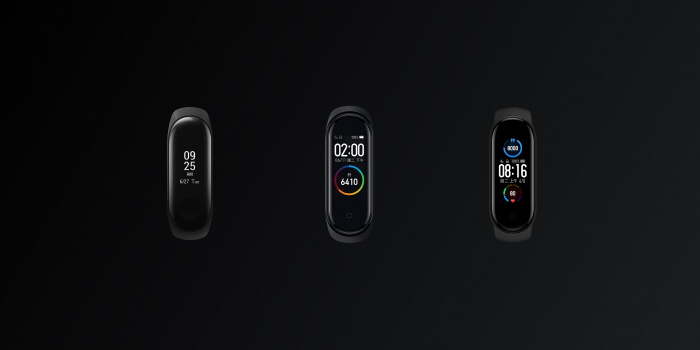
Что можно из них выжать?


Вот примерный список приложений для взаимодействия с браслетом и настройки под себя:
Для начала стоит упомянуть один нюанс в Mi Band 6, который не нравится многим пользователям. Речь идет о некоторых подписях пунктов меню – они не помещаются на экране, поэтому отображаются с прокруткой. Это раздражает, уж лучше видеть сокращенный вариант без этих прокруток. Лечится данное неудобство перепрошивкой гаджета. Но, по сравнению с перепрошивкой смартфона, эта процедура с фитнес-часами покажется сущим пустяком!

Прошиваем браслет
Прошивку на свой вкус можно найти на известном форуме, для Mi Band 6 выбор достаточный уже на момент написания статьи. Можно найти чистую прошивку только с сокращенными названиями пунктов меню. Скачиваем прошивку. Включаем обнаружение часов в настройках родного Mi Fit.
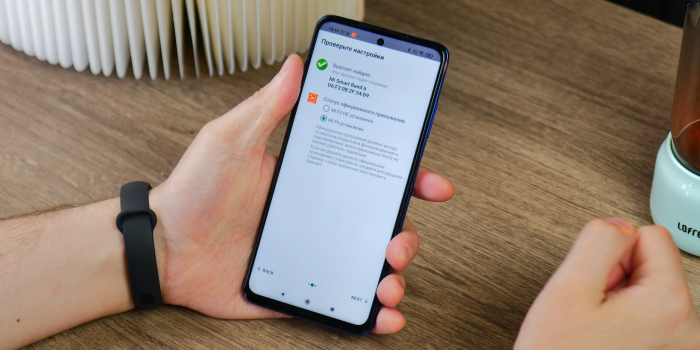
Устанавливаем на смартфон приложение для прошивки браслета. Например, это может быть Gadget Bridge или Notify & Fitness for Mi Band, но советуем использовать второй вариант, т.к. он нам еще пригодится.
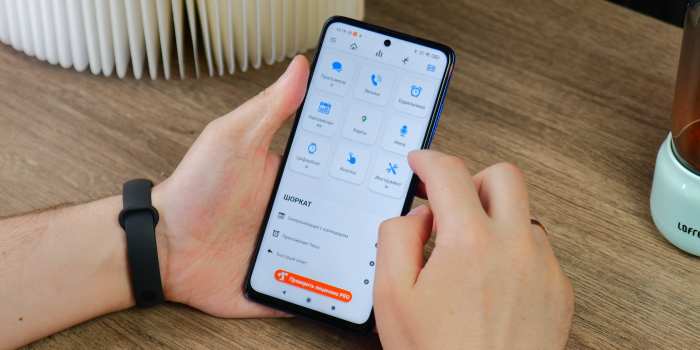
Есть еще крутейшее приложение Mi Bandage, оно отлично подходит для часов Mi Band 3, 4 или 5 и имеет более простой интерфейс, а встроенный прошивальщик вообще сведет все сложности к нулю. Но его минус на момент написания статьи в том, что еще не добавлена поддержка Mi Band 6.
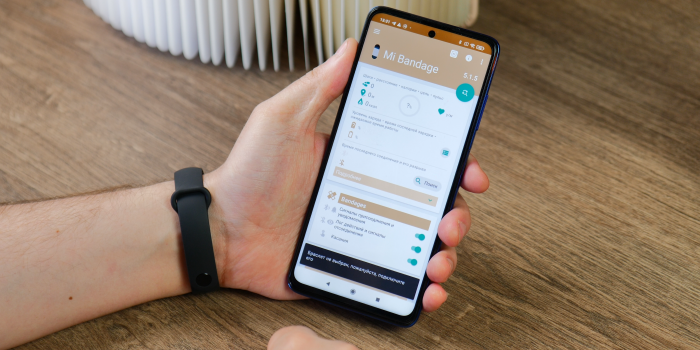
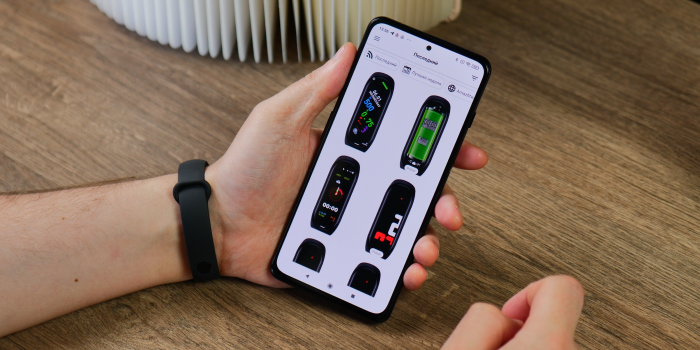
Делаем из часов навигатор
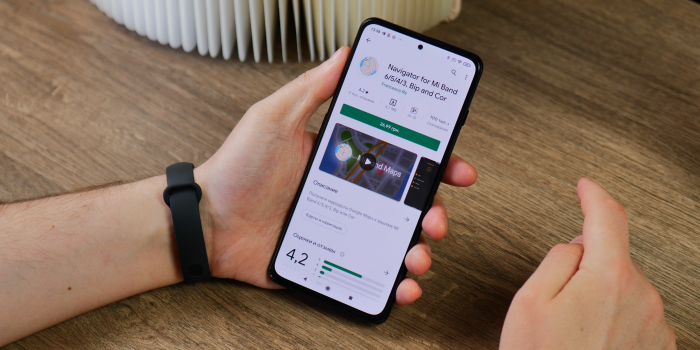
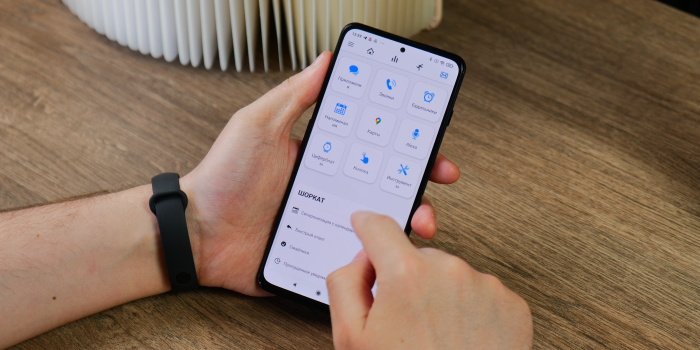
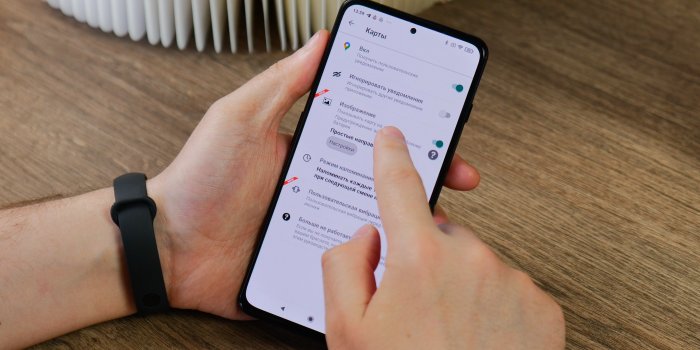
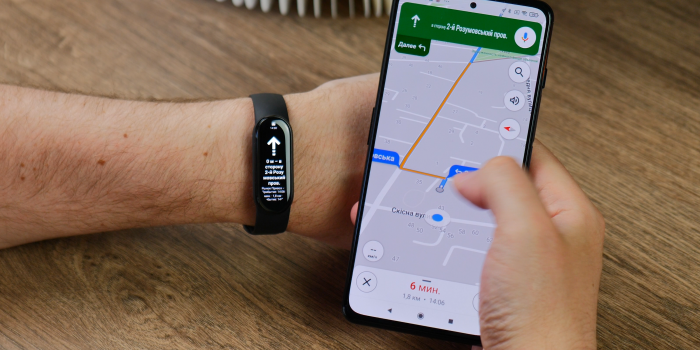
Полезные функции для уведомлений
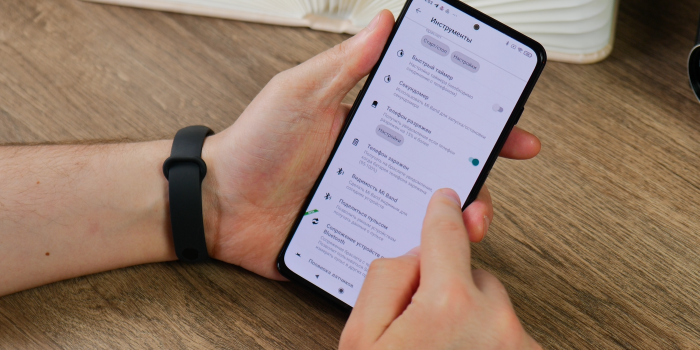
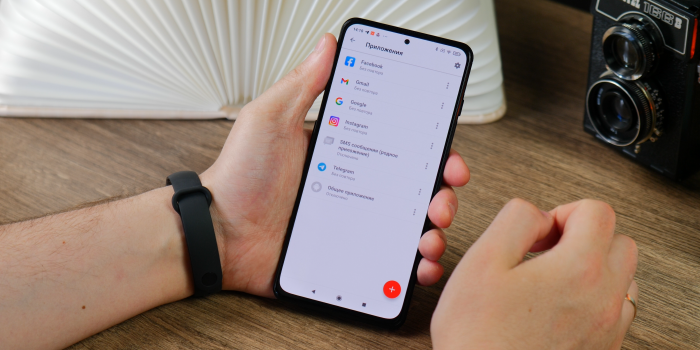
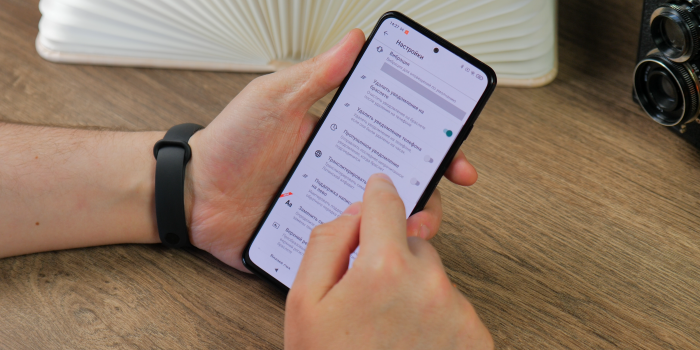
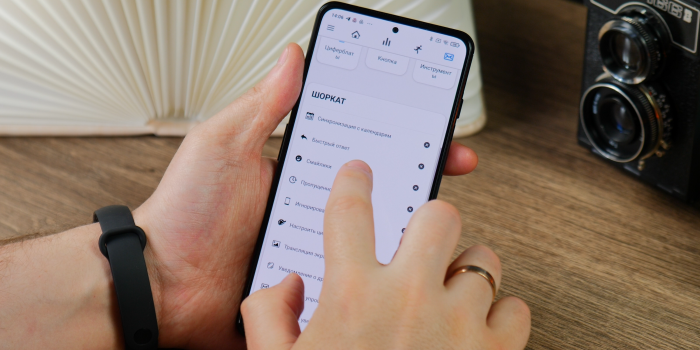
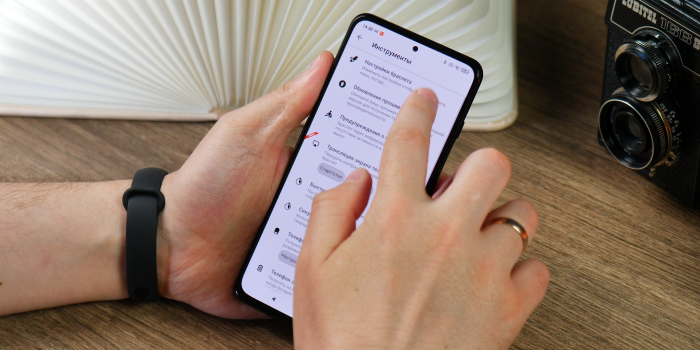
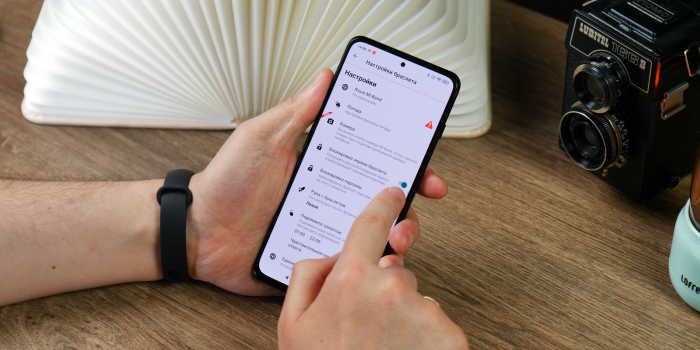
Tasker и умные будильники
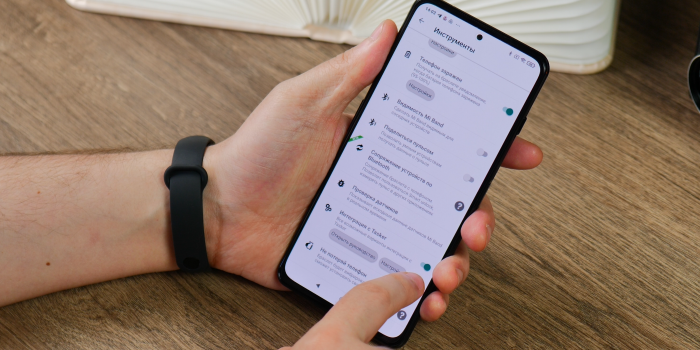
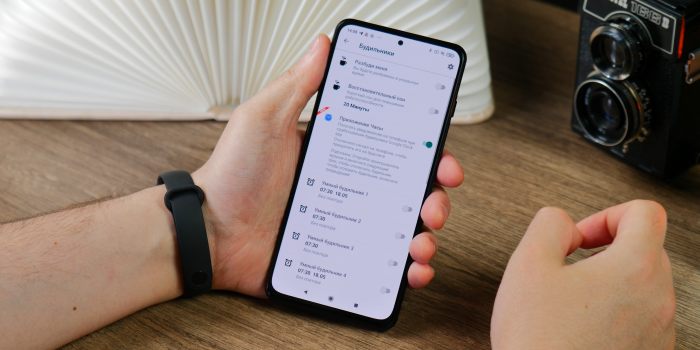
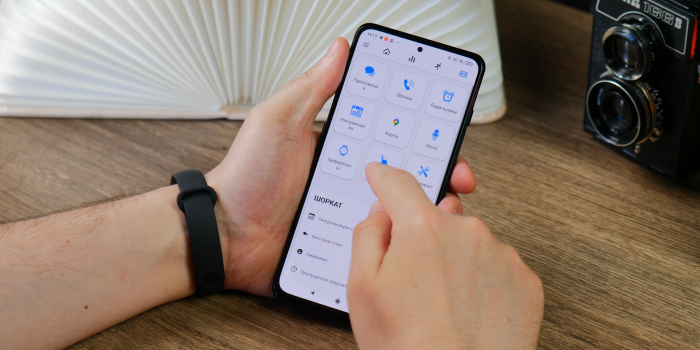
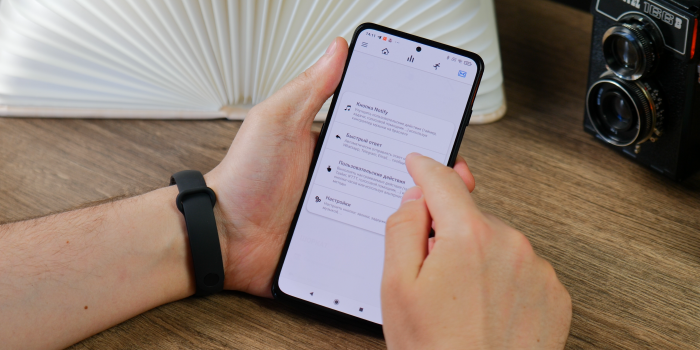

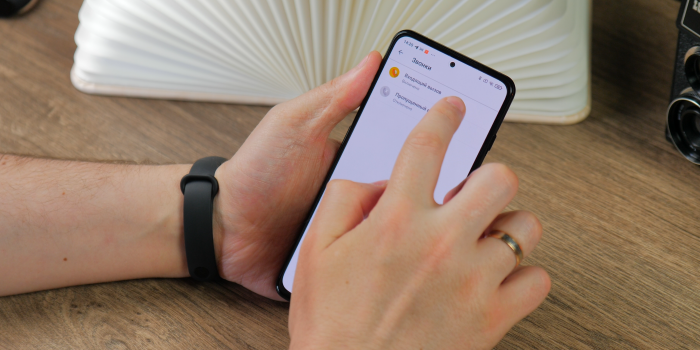
Читайте также:

